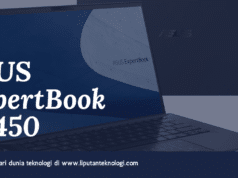Cara Masuk BIOS Laptop HP Paling Mudah – Basic Input/ Output System atau bisa kita sebut dengan BIOS adalah suatu program yang bertugas untuk mengatur fungsi hardware yang terdapat dalam komputer. Pada umumnya BIOS tersimpan dalam CMOS dan di tulis dalam bahasa assembly.
BIOS memiliki beberapa tugas penting yang dilakukannya antara lain melakukan power on self (POST) yang menguji status pengoprasian hardware komputer, memuat sistem operasi (BOOTING), mengatur konfigurasi dasar komputer serta memberikan instruksi-instruksi lain kepada mikropsocessor selama proses startup sedang berlangsung.
Perlu Anda tahu bahwa BIOS memiliki peran penting didalam proses menghidupkan komputer. BIOS secara otomatis akan melakukan proses inisialisasi dan pengecekan terhadap device yang terpasang, kemudian akan mencari lokasi bootng sehingga bisa memasuki sistem yang sudah terpasang. Anda perlu mengetahui cara masuk ke menu BIOS untuk dapat mengatur beberapa konfigurasi dasar komputer. Hal tersebut perlu anda ketahui jika ingin menginstall ulang komputer.
Baca Juga: Cara Mengatasi Tombol CTRL Aktif Terus pada Komputer
Cara Masuk BIOS Pada Laptop HP
Pada kesempatan kali ini saya akan membahas mengenai cara masuk BIOS pada laptop HP, tentu cara ini tidak seperti laptop pada umumnya.
JIka anda pengguna laptop HP dan sedang kebingungan untuk masuk ke menu BIOS silahkan perhatikan ulasan yang telah dipaparkan oleh dosenit.com berikut ini:
1. Masuk Bios Laptop HP Dengan Menekan Tombol F10
Berikut cara masuk ke menu BIOS dengan Tombol F10:
- Restart Laptop HP, bila dalam keadaan mati silahkan menekan tombol power.
- Dilanjut dengan tekan tombol F10 secara berulang-ulang sampai berhasil masuk pada menu BIOS.
Bagi pengguna fitur fast startup seperti windows 8 dan windows 10 jika anda terlambat untuk menekan tombol dan akhirnya anda tidak berhasil masuk ke menu BIOS, cara untuk mengatasinya ialah dengan menekan dan tahan tombol F10 sekitar 5 detik kemudian baru menekan tombol power.
Baca Juga: Cara Memperbaiki Laptop yang Restart Lama
2. Masuk BIOS Laptop HP Dengan Tombol Esc
Langkah-langkah masuk ke menu bios dengan menggunakan tombil Esc:
- Restart / hidupkan laptop HP
- Kemudian segera tekan tombol ESC secara berulang dan cepat.
- Setelah itu akan muncul menu boot.
- Lalu pilih opsi untuk masuk ke menu BIOS.
- Maka Anda akan berhasil ke BIOS.
Dan untuk windows yang menggunakan fitur fast startup, tentu akan membuat proses booting berjalan dengan cepat.
Baca Juga: Cara Mengatasi Windows 10 Lemot Setelah Update
3. Masuk Menu Bios Laptop HP dengan Cara Menekan tombol F9
Perlu Anda tahu bahwa menekan tombol F9 itu sama saja dengan anda menekan tombol ESC, yaitu untuk menuju ke pilihan menu BOOT. Begini caranya:
- Restart / Hidupkan Laptop HP
- Sebelum menekan tombol power silahkan segera tekan dan tahan tombol F9.
- Kemudian pilih opsi untuk masuk BIOS jika telah muncul pilihan menu BOOT.
Baca Juga:
- Cara Mengatasi Windows Not Genuine Di Windows 7 Dengan Mudah
- 8 Cara Mengatasi Blue Screen Windows 7 Pada Laptop dan PC
- 4 Cara Memperbaiki Windows 10 Gagal Booting Dengan Mudah
- Cara Mengatasi Komputer Not Responding
Menu Utama Pada BIOS
Pada saat ini sudah terdapat 3 chip BIOS yang sudah digunakan pada perangkat laptop seperti AMI BIOS, Award BIOS dan Phoenix. Menu utama yang terdapat didalam tiap chip BIOS mempunyai tampilan yang berbeda-beda, meskipun meskipun memiliki fungsi yang sama yaitu untuk berisi kinfigurasi sytem komputer.
Berikut ini adalah beberapa menu yang terdapat didalam chip bios phoenix.
1. Main Menu
Main menu ini berfungsi untuk mengatur konfigurasi data setup BIOS:
- Language merupakan bahasa yang dipergunakan oleh BIOS
- System Time Untuk mengatur waktu dengan tepat, apabila settingan waktu salah maka dapat menyebabkan permasalah didalam program komputer.
- System Date Untuk mengatur tanggal sesuai real time clock.
- Primary Master merupakan hardisk utama sebagai tempat penyimanan program aplikasi ataupun sistem operasi komputer.
- Primary Slave Merupakan hasdisk yang berfungsi untuk penyimpanan data saja.
- Secondary Master Merupakan hardisk tambahan yang berfungsi untuk penyimpanan cadangan program aplikasi
- Secondary Slave Merupakan cadangan hardisk untuk penyimpanan data.
2. Advanced Menu
Advanced menu ini memiliki fungsi untuk mengatur system yang telah digunakan dalam komputer, Apabila terdapat kesalahan didalam pengaturan menu ini, maka bisa menyebabkan sistem mengalami kegagalan proses, sehingga sebelum diperbaiki, maka tidak dapat digunakan.
3. Securty Menu
Pada menu securty ini untuk menentukan kapan password akan ditayangkan. Silahkan pilih setup ketika BIOS sedang berjalan. atau setiap system mengalami booting.
- User Password
- Supervisor Password
- Set User Password
- Set Supervisor Password
- Password on boot
4. Power Menu
Nah pada menu power ini memiliki fungsi untuk mengkonfigurasi manajemen power.
- Soft off by power button
- Resume on Time untuk merespon sistem berdasarkan dari waktu
- Resume on Modem Ring untuk respon sistem ketika telah mendeteksi sinyal dari modem.
- Standby Time out merupakan waktu yang diperlukan sebelum memasuki pada mode standby
5. Boot Menu
Yang berfungsi untuk mengatur konfigurasi boot.
- Summary screen merupakan suatu opsi untuk menampilkan/ tidak sistem konfigurasi disaat booting
- Screen logo Display yang berfungsi untuk menampilkan logo sebelum boot
- Quick Boot Mode berfungsi untuk memangkas waktu POST
- Harddisk Pre-Delay yang berfungsi untuk menambahkan delay sebelum akses ke hardisk yang telah dilakukan oleh BIOS
- Set Boot Order yang bertugas untuk memilih prioritas boot device.
- Hard Drive
- Removable Devices
- Network Boot
- CD/ DVD-ROM Drive
6. Exit Menu
Memiliki fungsi untuk keluar dari BIOS.
Baca Juga: Jenis-Jenis Perangkat Komputer dan Fungsinya
Demikian ulasan mengenai cara masuk BIOS laptop HP. Seperti yang sudah Anda tahu bahwa terdapat 3 cara untuk masuk kedalam menu BIOS.